
Sisukord:
- Autor John Day [email protected].
- Public 2024-01-30 08:45.
- Viimati modifitseeritud 2025-06-01 06:09.
Selles juhendis näitan teile, kuidas teha jõulumuusikaga sünkroonitud jõuluetendust RGB pikslite abil. Ära lase sel nimel end hirmutada! Seda pole liiga raske õppida. Hoiatan teid siiski, et selle ehitamine võib olla üsna kulukas, sõltuvalt teie valgusshow soovitud suurusest. Ülaltoodud videos maksis see valgusetendus umbes 600 dollarit, sealhulgas kõik, mida vajate. Ma ei anna teile iga viimast teavet, mida on vaja valgusetenduse ülesehitamiseks, vastasel juhul loeme siin päevi seda 100 000 sõnaga õpetatavat! Ma annan siiski linke teistele Instructable'idele, milles käsitletakse üksikasjalikumalt, kuidas valgusetenduse ehitamisel teatud sammu teha. See on lihtsalt valgusshow ehitamise põhitõed. Püüan iga vajaliku teabega mitte üle koormata kedagi, kes soovib valgusetendust üles ehitada. Panen varude nimekirja alla, kuid teil võib mõnda alltoodud kraami vaja minna või mitte. Kõik sõltub sellest, kui suureks soovite oma valgusetendust.
Kui ülaltoodud video ei tööta (mida ta on hiljuti teinud), siis siin on link sellele videole sarajevo 2020. aasta jõulunäitus
Tarvikud:
1 või enam arvutit (vaarika pi, beagle luu must, Windows 10 jne) $ 50 - $ 200
1 või enam 120/220v vahelduvvoolu kuni 12v/5v alalisvoolu toiteallikat. link 29,50 dollarit tükk
RGB pikslid (tuled) seovad 17 dollarit 50 eest
Pikslikontrolleri link 200 dollarit
18/3 traat (25-200 jalga, sõltub teie saate suurusest) link 0,23 dollarit jalg
kõlarid või FM -raadiosaatja. (nendest lähemalt hiljem)
Mõned tööriistad, Etherneti kaablid ja muu.
Samm: mis on RGB pikslid
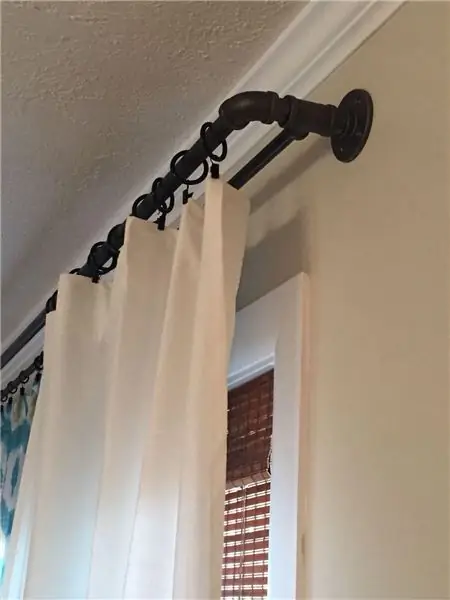
RGB pikslid on valgusdioodid, mis võivad muuta mis tahes värvi igal ajal 40 korda sekundis. Iga pirni sees on 3 LED -i, punane, roheline ja sinine. Nii saate RGB (punane roheline sinine). Värve saate segada soovitud värvi saamiseks (valge, roosa, lilla, oranž, kollane jne) või kasutada lihtsalt punast, rohelist või sinist LED -i. Samuti saate iga pirni vahetada igal ajal. Seega võib kogu tuled olla roosad, kuid viimane võib olla sinised. Või võib teil olla punase kollase valge muster. Võite isegi iga pirni värvi muuta iga 25 millisekundi järel. Kui mõtlete mustrile, siis nad teevad seda. Pikslid vajavad spetsiaalseid andmeid, mille teeb pikslikontroller (sellest lähemalt hiljem). Te ei saa piksleid lihtsalt 120/240 V pistikupessa ühendada ja neid sisse lülitada (kui te seda teete, lähevad need tegelikult katki!). Nad vajavad kas 5v alalisvoolu või 12v alalisvoolu. Kõige tavalisemad pikslid on 12v dc. RGB pikslite põhitõdede kohta lisateabe saamiseks külastage seda juhendit, mille ma siin tegin.
Samm: kust ma saan oma pikslite jaoks energiat ja andmeid?


Nagu ma eespool ütlesin, vajate pikslite toiteks 5 või 12 volti alalisvoolu, aga kust te seda energiat võtate? Noh, võite ühendada 8 akut ja ühendada need oma tuledega, et saada 12v. Kuid see oleks ebapraktiline, sest nad sureksid minutitega! Enamik inimesi teeb seda, ostes sõltuvalt teie pikslite pingest 5 või 12 v toiteallika (link tarvikute loendis), siis võtate lühikese pikendusjuhtme ja lõikate naissoost otsast lahti ja eemaldate selle otsa juhtmed. Seejärel keerate koorma või kuuma traadi, neutraaljuhtme, maandusjuhtme toiteallikate kruviklemmidesse. Pärast seda on teil veel 6 terminali. 3, mis ütlevad v+ ja 3, mis ütlevad v-. Need on teie 12v või 5v alalisvoolu terminalid pikslitega ühendamiseks.
Kust nüüd andmeid saada, kui teil on jõudu? Kontroller, mida ma teile ülal pildil näitasin, on see, mida enamik inimesi kasutab teie pikslite juhtimiseks. Nad võtavad arvutist andmeid Etherneti juhtme kaudu ja teisendavad need piksliandmeteks. Seejärel ühendate pikslid kontrolleriga ja need süttivad, kui arvuti seda käsib. Ma ei räägi sellest, kuidas kontrollerit seadistada, sest see võtab kaua aega, kuid panen siia video selle kohta, kuidas seda teha. Siiski selgitan järgmises osas lühidalt, kuidas arvuti seadistada.
Samm: kuidas seadistada arvuti kontrollerile andmeid andma

Esimene asi on see, et teil on ilmselgelt vaja arvutit. Võite kasutada vaarika pi 2, 3 või 4, must beagle luu, Windows 7 või uuem või mac. Enamik inimesi kasutab vaarika pi 3 või 4. Kuid võite kasutada mõnda järgmistest. Ma selgitan ainult vaarika pi arvuti seadistust, kuigi ma kasutan seda. Beagle luu must on põhimõtteliselt sama seadistus, nii et saate seda ka järgida. Windowsi või maci seadistus on aga täiesti erinev ja kasutab muud tarkvara, mida ma ei tea, kuidas kasutada. Põhimõtteliselt, kui kasutate vaarika pi -d, panete sellele sd -kaardi pesa kaudu pistrikumängija tarkvara, seejärel konfigureerite pi selle võrguliidese kaudu. Peate selle konfigureerima, et võimaldada andmeid Etherneti pordist väljastada, millal andmed väljastada, millal andmete väljastamine lõpetada ja palju muud, mis oleks miili pikk. Siin on juhend, mis liigub a -st selle seadistamiseni: falcon player setup
4. samm: lõpetatud

See on põhimõtteliselt kõik, mida peate valgusetenduse tegemiseks tegema. Siin on kõik juhised, mis lähevad teemadel läbi valgusetenduse korraldamiseks: rgb pikslid põhilised Pikslite programmeerimine pistrikupleieri seadistamine
Siin on veebisait pikslite, toiteallikate, juhtmete ja muu ostmiseks: juhtmega vatid
Siin on minu youtube'i kanal, kui soovite näha rohkem minu tulede videoid: Bridgeporti eredamad tuled Siin on minu Facebooki leht, kui soovite valgusetendust isiklikult näha: Bridgeporti eredamad tuled Facebooki lehel
Ja lõpuks siin on Jeff Lacey YouTube'i kanal RGB pikslite kohta lisateabe saamiseks: Canispater Christmas
Soovitan:
NTP sünkroonitud Wordclock: 6 sammu (piltidega)

NTP sünkroonitud Wordclock: sünkroonige oma kell NTP ajaserveriga, et nad saaksid õigel ajal kontrollida, kas on pimendus, kui te pole kodus :-)
Jõuluvalgus: 4 sammu
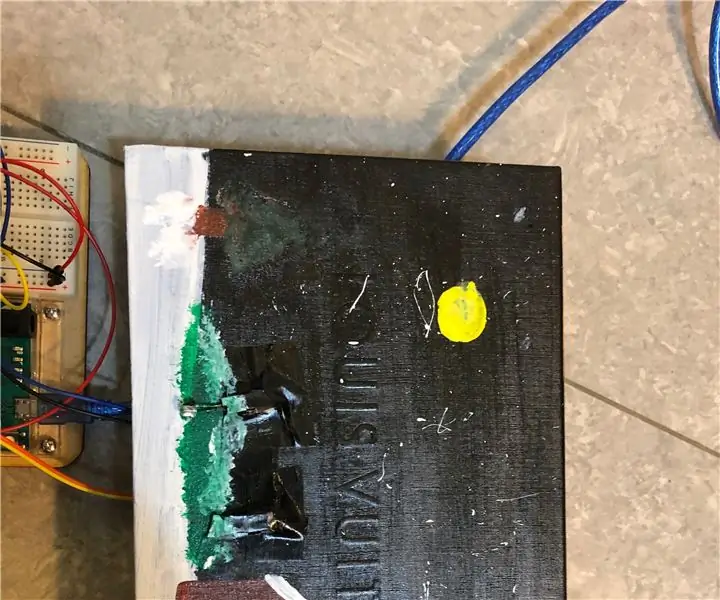
Jõuluvalgus: jõulud on üks mu lemmikpühi, lumi, tuled, jõuluvana, kingitused! See on lihtsalt hämmastav. Minu unistus on jõulude ajal lund näha, kõik värvilised tuled lumel. Niisiis, selles projektis näitan teile, kuidas LED -tulesid lisada
LED jõuluvalgus (sisse/välja): 3 sammu

LED jõuluvalgusti (sisse/välja): see projekt on https: //www.instructables.com/id/Arduino-Christma … muudetud versioon, milles lisasin nupu, et kasutaja saaks kontrollida, millal sisse lülitada tuli põlema
Arduino digitaalkell sünkroonitud 60 Hz toiteliiniga: 8 sammu (piltidega)

Arduino digitaalkell, mida sünkroonib 60 Hz toiteliin: Seda Arduino -põhist digitaalset kella sünkroonib 60 Hz toiteliin. Sellel on lihtne ja odav ühine anood 4 -kohaline 7 -segmendiline ekraan, mis näitab tunde ja minuteid. See kasutab ristandurit, et tuvastada, millal saabuv 60 Hz siinuslaine c
Veebiühendusega SMART LED-animatsioonikell veebipõhise juhtpaneeliga, sünkroonitud ajaserver: 11 sammu (piltidega)

Veebiühendusega SMART LED-animatsioonikell veebipõhise juhtpaneeliga, ajaserver sünkroonitud: selle kella lugu ulatub kaugele-rohkem kui 30 aastat. Minu isa oli selle idee eestvedaja, kui olin vaid 10 -aastane, kaua enne LED -i revolutsiooni - tagasi, kui LED -id on 1/1000 nende praeguse pimestava sära heledusest. Tõsi
